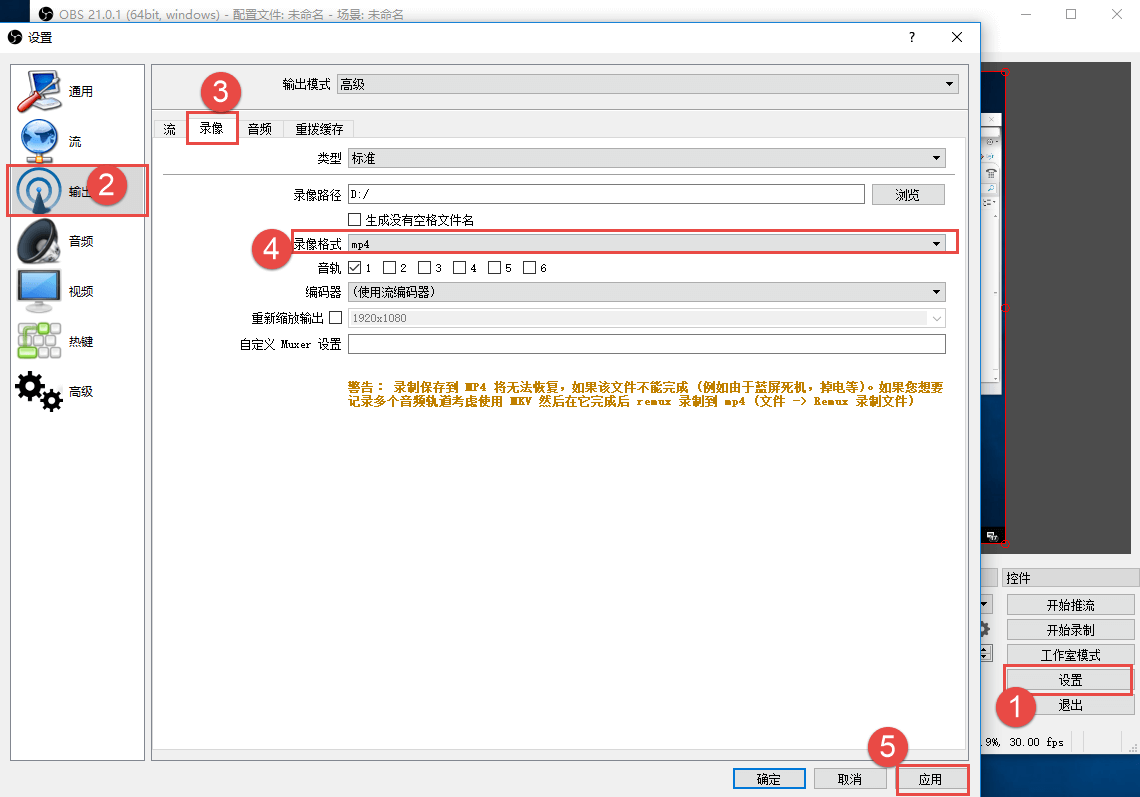喵影工厂去水印版是一款目前在国内非常热门的视频剪辑和处理工具,喵影工厂原名叫做万兴神剪手,相信很多从事视频剪辑行业的人员都有听说吧。我们使用喵影工厂免会员永久版不仅可以将多个视频剪切合并到一起,而且还可以对视频的各个元素进行修改,加入不同的特效,让视频效果变得和之前完全不一样。

丰富的滤镜和蒙版效果,让视频脱胎换骨
标题和字幕特效
海量片头、标题、字幕和片尾特效
动态贴图效果
多种风格精美动态贴图,一键添加
转场效果
100+无缝衔接多个视频和图片素材
特殊效果
慢放、倒放、移轴、绿幕抠图、克隆人等效果
无极变速
100倍范围内无极任意倍数地加速/减速;玩转延时效果、慢动作
稳像
智能计算,精准减少视频抖动
音频混合器
专业级调音器,满足不同轨道音频调节需要
分屏效果
一键同时播放多个视频
高级文本编辑
轻松调整文本颜色、大小、字体,以及文本和字幕动画效果
画面缩放和位移
让静态图片动起来
3D LUT
专业电影胶片LUT调色预设

会员服务全覆盖,桌面端与移动端自由切换。只需拥有一个账号,即可在电脑与手机间无缝切换,满足不同设备需求,尽享专属会员特权。
全功能短视频创作软件,便捷强大的剪辑功能
小白式一键剪辑,专业化高级创作。支持电脑和手机剪辑,满足不同设备需求。除了提供多种基础剪辑功能,还具备画中画、位移、转场、倒播、无级变速等高级编辑功能,让你3分钟既能搞定Vlog日常,也能创作超燃大片。
数百种特效任你挑选,个性化视频由你来造
一键套用文字模板,满足多种创意视频的制作;贴纸动图任意使用,搭配emoji表情包更好玩;开放的Vlogger音乐资源,神级BGM燃爆全场;网红ins滤镜,VCR录制框,让视频高级起来!
极具个性的封面片头,一键制作视频封面
视频封面自定义,片头模板多样化。封面支持选帧、拍摄、边框、文字等基本功能。多种风格的片头模板,无论是Vlog的文艺小清新,还是抖音的炫酷高逼格,都能给你更多创作灵感。
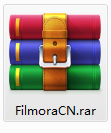
2、安装软件前首先把语言设置成中文简体

3、在安装前阅读协议,点击接受协议
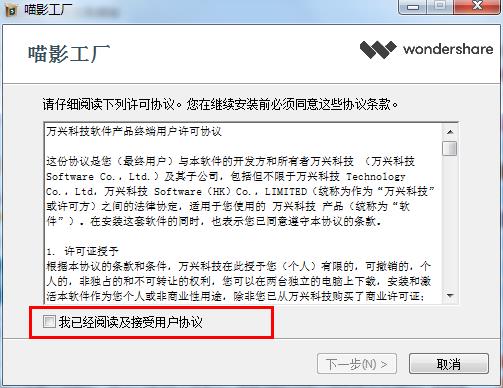
4、选择安装位置,点击前进
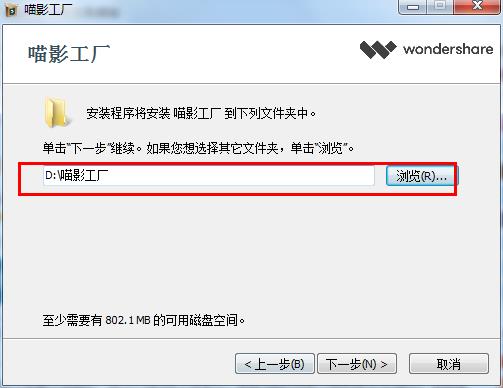
5、开始安装,安装过程需要个半分钟左右
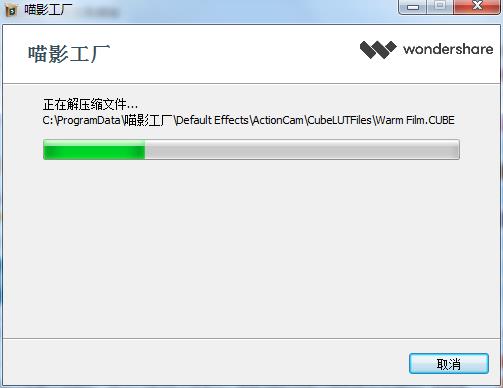
6、完成安装,点击启动程序
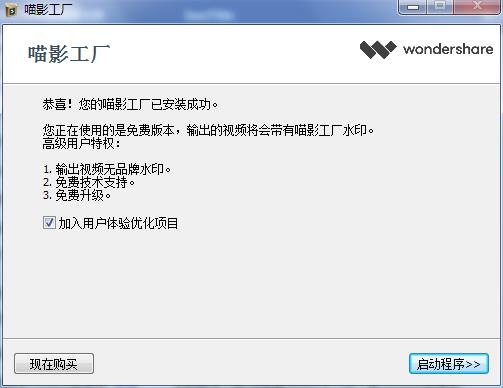
建立好项目文件之后,我们就可以导入媒体文件进行编辑了。喵影工厂支持导入标清、高清、超清甚至4K视频。你可以使用电脑的网络摄像头录制视频或直接录制电脑屏幕,同时,你也可以录制画外音。
你导入的所有媒体片段,包括视频、图片和音频文件都将位于媒体库中,您可以快速轻松地访问它们。
导入视频、图片、音频
录制音视频
管理媒体文件
导入视频、图片、音频
有三种方法可以将媒体文件导入喵影工厂。
请在此处查看支持的文件格式的完整列表。
方法1:单击“文件>导入多媒体文件”,选择“导入媒体文件”、“导入媒体文件夹”或“从相机或手机导入”。
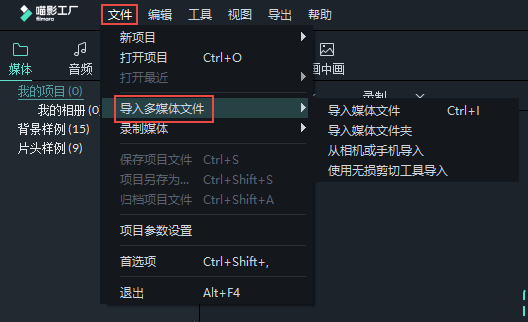
方法2:点击“点击导入媒体文件”,然后从弹出窗口中选择一个或多个媒体文件。
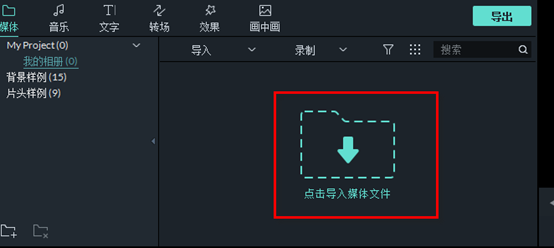
方法3:将媒体文件直接拖拽到媒体库中。
导入媒体文件时,程序可能会询问您是否要创建代理文件以加快编辑过程。代理文件是由于分辨率较低而小于原始文件的第二个媒体文件。这使编辑变得更容易,然后当您导出最终视频时,完整质量的原始媒体将被交换回。我们建议选择“是”以创建代理文件,以获得更快的视频编辑体验。
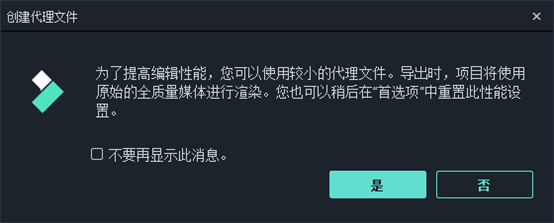
如何一次选择多个文件:
如果在单击文件时按住CTRL键或SHIFT键,则可以继续选择更多文件。
CTRL允许您选择文件列表中任意位置的多个文件,而不必相邻。
SHIFT允许您通过单击一个文件,然后按住SHIFT并单击最后一个文件来选择彼此相邻的一组文件,然后选择中间的所有文件。
您只需在单击时按住CTRL或SHIFT键。选择完文件后,可以放开键,所选文件将保持选中状态。
录制音视频
你可以通过网络摄像头在喵影工厂中录制视频,也可以录制PC屏幕,还可以录制画外音。
从网络摄像头录制:
要使用此功能,请确保你的网络摄像头已正确连接到PC。
单击“媒体库”面板左上角的“录制”按钮。在弹出的捕获视频窗口中,单击录制开始录制,然后再次单击它停止录制。然后,单击“确定”将录制的视频文件保存到“拍摄的文件”文件夹。
录制的视频文件将自动添加到媒体库中,因此只需将其拖到时间线中即可。
录制电脑屏幕:
从“录制”菜单中选择“屏幕录制”,将弹出屏幕录制窗口。在此窗口中,可以设置视频的纵横比和要录制的屏幕部分。单击“录制”按钮开始录制,然后按F9停止录制。录制的视频文件将自动添加到媒体库,以便您可以轻松地将其拖到时间线中。
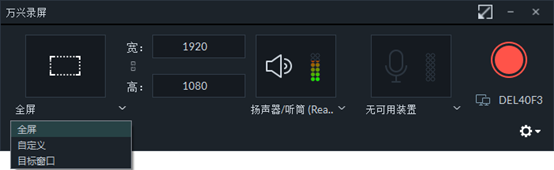
录制画外音:
在“录制”菜单下选择“录制画外音”,并确保麦克风已正确连接到您的电脑。单击“录制”按钮,您将有3秒钟的时间才能开始录制。录制时,音频轨将添加到时间线上。
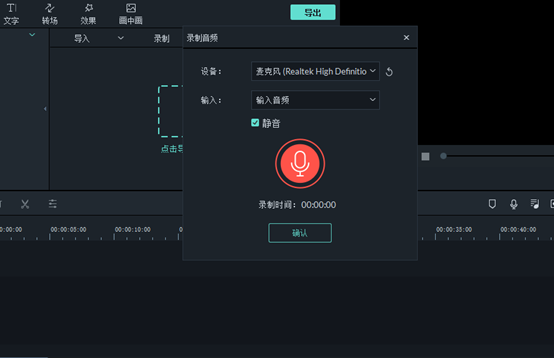
管理媒体文件
按视频、图像或音频筛选媒体文件:
你可以根据以下文件类型筛选文件。
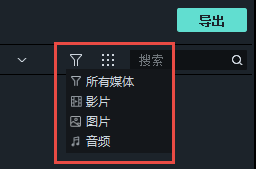
按日期、持续时间或名称对媒体文件排序
按名称、持续时间或创建日期对文件进行排序,然后选择是按升序还是降序在此处列出这些文件。
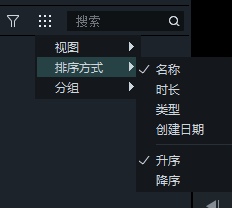
搜索媒体文件:
通过在搜索栏中键入媒体文件的名称来查找已导入的媒体文件。
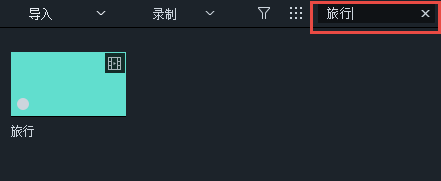
喵影工厂去水印版怎么添加字幕特效?
1.添加文字效果
您可以使用喵影工厂中预置的自定义标题轻松地为视频添加文字效果。
双击您感兴趣的标题,可以在预览窗口中查看效果,从媒体库中将标题拖放到时间轴即可完成添加。 您也可以右键单击所需的标题,选择“应用”将其添加到时间轴。
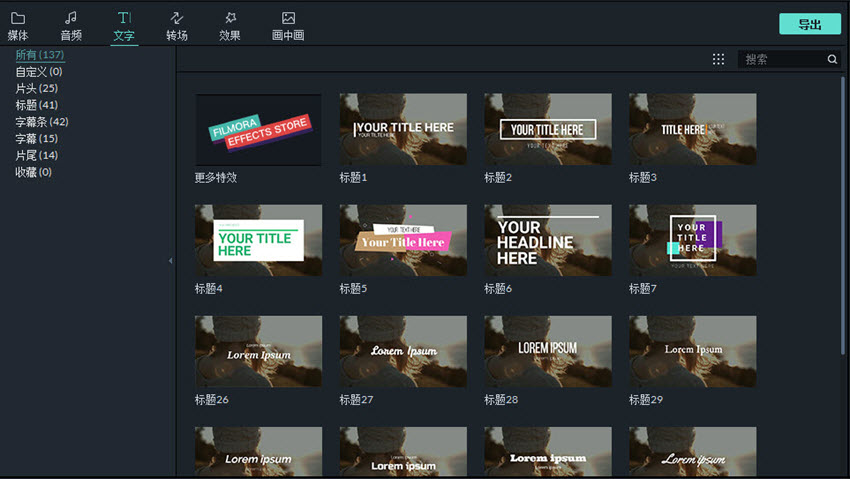
您可以将标题添加到“收藏”菜单,方便下次使用。右键单击标题,选择“加入收藏”即可。
添加片头及片尾
如果想要添加片头,可以在“文字”菜单中选择左侧“片头”列表,右键单击喜欢的片头效果并选择“应用”。
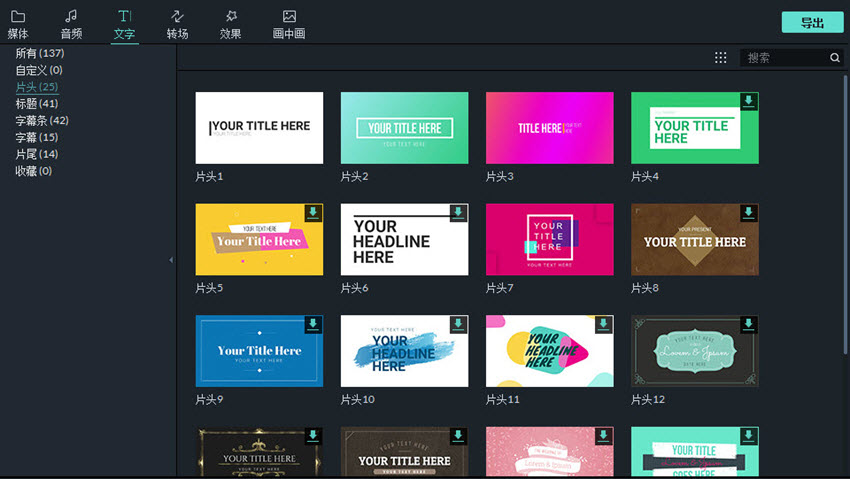
如果想要添加片尾,可以在左侧选择“片尾”,右键单击所需的片尾素材并选择“应用”。
2.编辑文字效果
文字效果的默认持续时间为5秒,可以在时间轴中拖动边缘来调整时长,也可以单击时间轴中的文字素材,单击工具栏中的“时长”图标来调整效果持续时间。
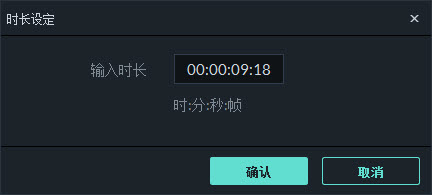
如果要更改所有效果的默认时长,可以点击“文件”>“首选项”>“编辑”>“默认时长”。
要编辑文字效果,可以在时间轴中双击打开“文本”编辑面板来调整文本的样式(字体,大小,颜色,对齐方式等)和动画效果。
更改文本效果样式(字体,大小,颜色等)
在“预设”样式中,您可以更改文本的字体,输入文字以及调整其他设置。
喵影工厂会自动识别电脑上安装的字体,包括您从网站上下载的字体。在喵影工厂打开状态下安装新字体,则需要关闭并重新启动喵影工厂才能看到该字体。
除了选择字体外,您还可以将标题设置为粗体,斜体,添加边框或阴影效果,以及调整文本位置和对齐方式。
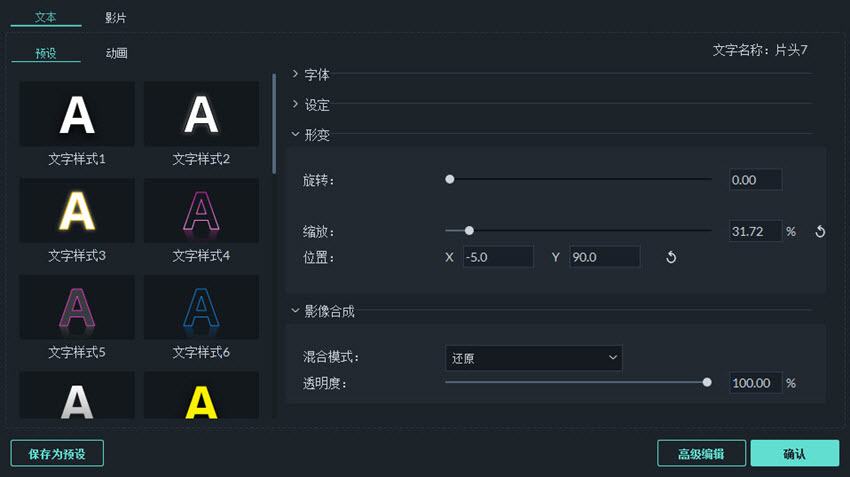
下拉至“形变”模块可以旋转文字,拖动“旋转”滑块或输入数值以旋转到任意角度。
拖动圆圈或更改“形变”下的“缩放”设置即可调整文本框的大小。
拖动预览窗口中的文本框即可将文字放到想要的位置,也可以在“形变”中输入X和Y轴的具体数值。
应用文本动画
喵影工厂有80多种动画预设。在文本编辑面板中切换至“动画”选项,双击即可在预览窗口查看效果,点击“确定”应用到文本中。
高级编辑
想要对文字做更多的调整,可以点击“高级编辑”进入“高级文字编辑”面板。
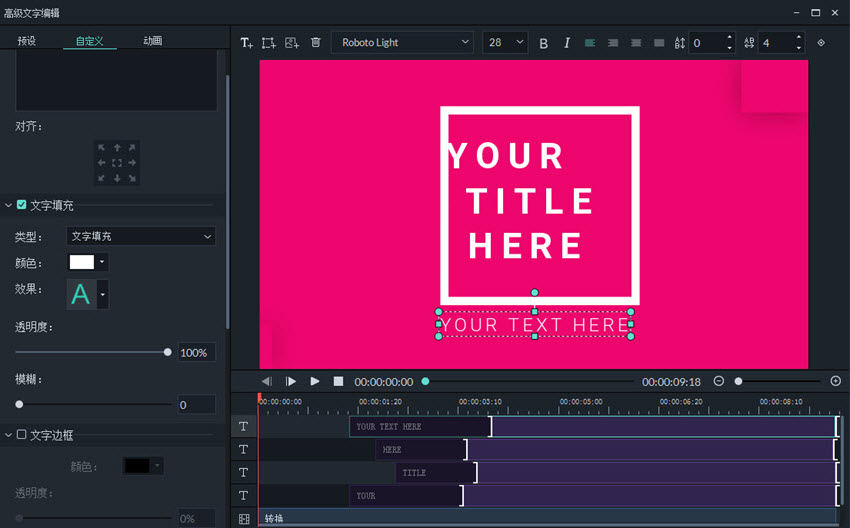
在“高级文本编辑”面板中,您可以为预置的标题效果添加更多元素。在预览窗口的左上角,可以看到几个小图标,分别代表添加新文本框,添加形状,添加图像。在“高级文本编辑”时间轴中拖动素材边缘,即可更改效果的持续时间。
您可以在“高级文本编辑”面板中自定义文本效果:字体,颜色,动画,透明度,边框(颜色和大小),阴影(样式,颜色和大小)等等。
3.将自定义文本效果保存为预设
您可以把自定义文本效果保存为预设,方便后续从“文本”编辑面板和“高级文本编辑”面板中快速使用。
在“文本”编辑面板中,自定义文本(更改字体,大小,颜色,位置或动画)后,单击“保存为预设”。
在弹出的“预设对话框”窗口中,输入新预设的名称,点击“确定”保存。
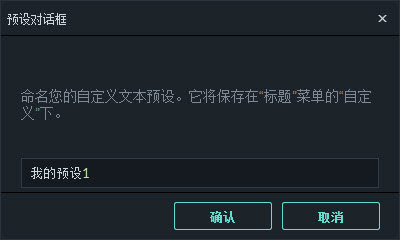
预设效果将会保存在文字效果的自定义文件夹中。
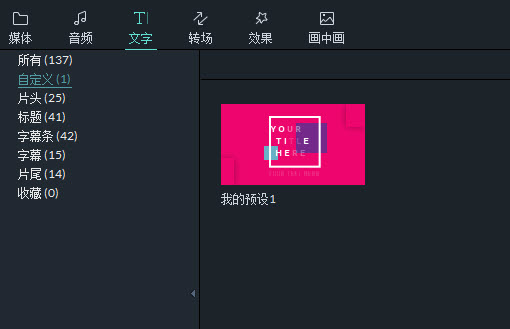
在“高级文本编辑”面板中,您可以以相同的方式保存预设,点击“保存为预设”即可。
4.删除文字效果
在时间轴中选中文字素材,按Delete键即可删除。您也可以单击工具栏中的删除图标,或右键单击文字素材并选择删除。
为什么导入项目时提示重定位?
保存项目文档后,如果对于项目内的素材进行了修改(例如重命名,删除或者修改保存路径),程序将无法通过原来的素材保存路径打开项目。为了避免这类情况的发生,您可以在“文件”下面选择“打包项目文件”进行保存,这样您的原素材和工程都会被保存在一个压缩包里。下次您可以直接解压并导入项目进行编辑。
时间线预览时为什么质量不如原素材?
为了提高编辑效率,素材在导入时间线之后会被压缩,所以编辑过程中会有一定的质量损失,但是正常情况下对输出的视频质量不会有很大的影响。
为什么截图的质量不如原素材?
由于导入到时间线的素材经过了压缩,因此截图的质量有所损失。建议在素材管理中心双击素材进行播放,并手动拖拽播放进度条到相应的时间节点,点击截图按钮进行截图。
在时间线预览视频或者编辑出现音视频不同步,卡顿怎么办?
这个问题主要是因为您导入的素材码率太大或者时间线导入的素材太多导致程序渲染不及时,您可以尝试把时间线上的视频先进行音视频分离或者根据以下截图在预览前点击渲染时间轴来缓解。一般情况下并不会影响输出的质量。
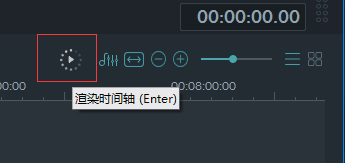
如果导入的是文件是通过OBS录制的.flv文件,请根据以下截图修改输出格式为.MP4,然后再导入到神剪手进行编辑。
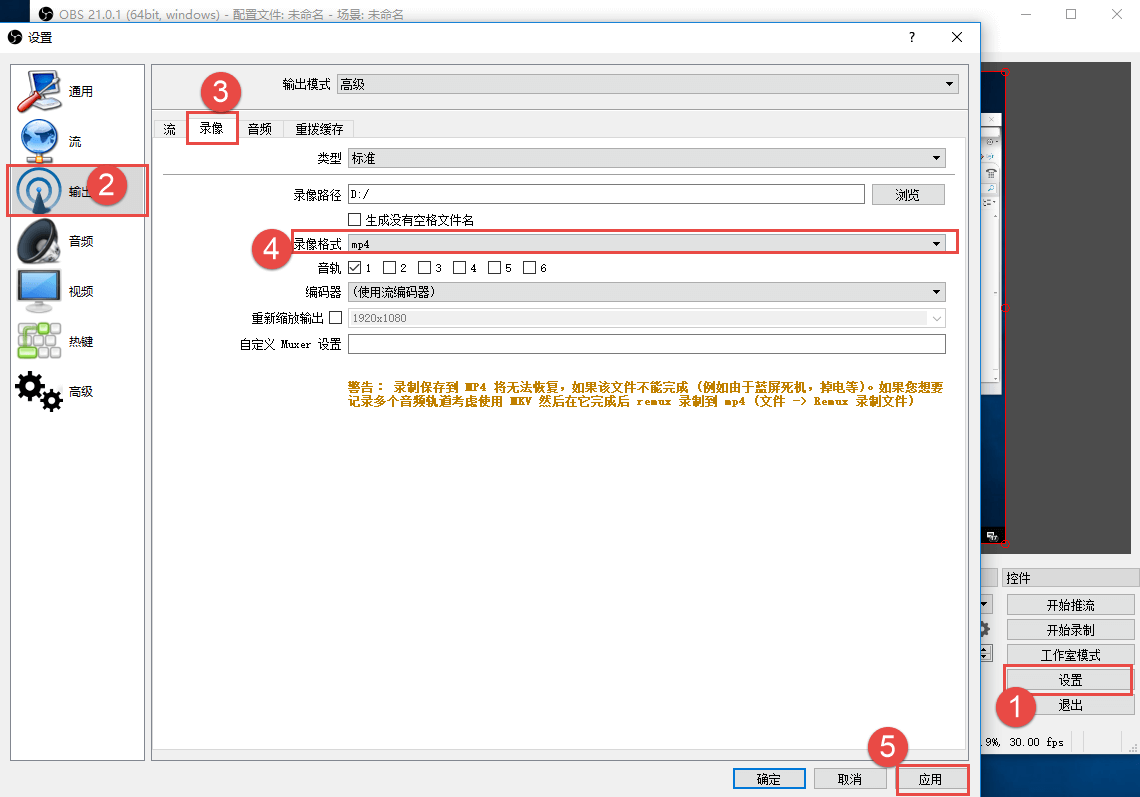

【软件介绍】
喵影工厂是一款功能丰富且便捷易用的视频编辑软件,可用于Windows、macOS、Android以及iOS系统。喵影工厂始终关注用户的需求及体验,并不断为用户提供高效有趣的软件产品及服务,立志打造国内视频剪辑软件大品牌。【喵影工厂去水印版功能介绍】
滤镜和蒙版丰富的滤镜和蒙版效果,让视频脱胎换骨
标题和字幕特效
海量片头、标题、字幕和片尾特效
动态贴图效果
多种风格精美动态贴图,一键添加
转场效果
100+无缝衔接多个视频和图片素材
特殊效果
慢放、倒放、移轴、绿幕抠图、克隆人等效果
无极变速
100倍范围内无极任意倍数地加速/减速;玩转延时效果、慢动作
稳像
智能计算,精准减少视频抖动
音频混合器
专业级调音器,满足不同轨道音频调节需要
分屏效果
一键同时播放多个视频
高级文本编辑
轻松调整文本颜色、大小、字体,以及文本和字幕动画效果
画面缩放和位移
让静态图片动起来
3D LUT
专业电影胶片LUT调色预设

【软件特色】
全新升级的账号与会员体系会员服务全覆盖,桌面端与移动端自由切换。只需拥有一个账号,即可在电脑与手机间无缝切换,满足不同设备需求,尽享专属会员特权。
全功能短视频创作软件,便捷强大的剪辑功能
小白式一键剪辑,专业化高级创作。支持电脑和手机剪辑,满足不同设备需求。除了提供多种基础剪辑功能,还具备画中画、位移、转场、倒播、无级变速等高级编辑功能,让你3分钟既能搞定Vlog日常,也能创作超燃大片。
数百种特效任你挑选,个性化视频由你来造
一键套用文字模板,满足多种创意视频的制作;贴纸动图任意使用,搭配emoji表情包更好玩;开放的Vlogger音乐资源,神级BGM燃爆全场;网红ins滤镜,VCR录制框,让视频高级起来!
极具个性的封面片头,一键制作视频封面
视频封面自定义,片头模板多样化。封面支持选帧、拍摄、边框、文字等基本功能。多种风格的片头模板,无论是Vlog的文艺小清新,还是抖音的炫酷高逼格,都能给你更多创作灵感。
【喵影工厂去水印版安装步骤】
1、在本站下载压缩包,解压压缩包,双击应用程序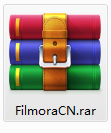
2、安装软件前首先把语言设置成中文简体

3、在安装前阅读协议,点击接受协议
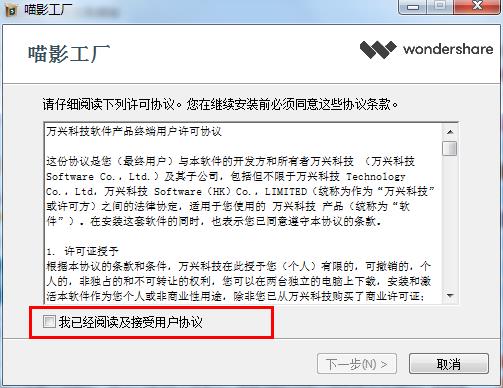
4、选择安装位置,点击前进
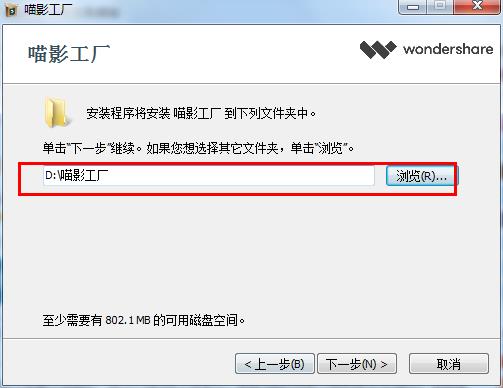
5、开始安装,安装过程需要个半分钟左右
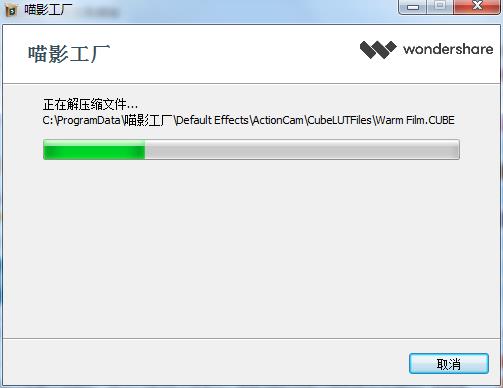
6、完成安装,点击启动程序
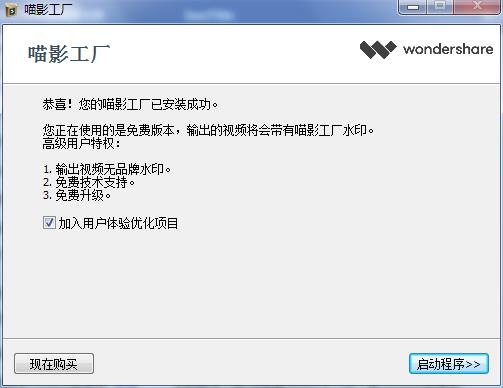
【喵影工厂去水印版使用方法】
喵影工厂去水印版怎么导入媒体文件?建立好项目文件之后,我们就可以导入媒体文件进行编辑了。喵影工厂支持导入标清、高清、超清甚至4K视频。你可以使用电脑的网络摄像头录制视频或直接录制电脑屏幕,同时,你也可以录制画外音。
你导入的所有媒体片段,包括视频、图片和音频文件都将位于媒体库中,您可以快速轻松地访问它们。
导入视频、图片、音频
录制音视频
管理媒体文件
导入视频、图片、音频
有三种方法可以将媒体文件导入喵影工厂。
请在此处查看支持的文件格式的完整列表。
方法1:单击“文件>导入多媒体文件”,选择“导入媒体文件”、“导入媒体文件夹”或“从相机或手机导入”。
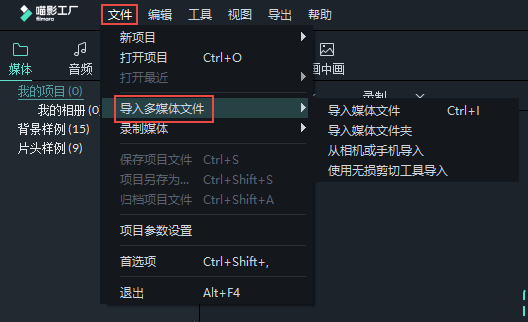
方法2:点击“点击导入媒体文件”,然后从弹出窗口中选择一个或多个媒体文件。
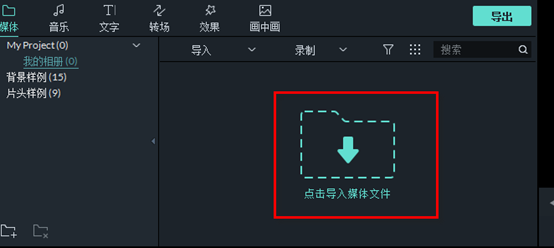
方法3:将媒体文件直接拖拽到媒体库中。
导入媒体文件时,程序可能会询问您是否要创建代理文件以加快编辑过程。代理文件是由于分辨率较低而小于原始文件的第二个媒体文件。这使编辑变得更容易,然后当您导出最终视频时,完整质量的原始媒体将被交换回。我们建议选择“是”以创建代理文件,以获得更快的视频编辑体验。
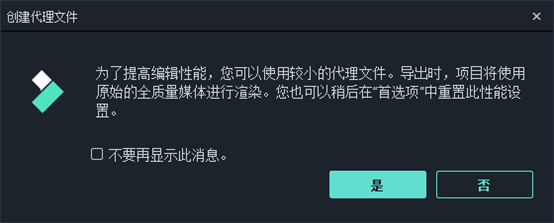
如何一次选择多个文件:
如果在单击文件时按住CTRL键或SHIFT键,则可以继续选择更多文件。
CTRL允许您选择文件列表中任意位置的多个文件,而不必相邻。
SHIFT允许您通过单击一个文件,然后按住SHIFT并单击最后一个文件来选择彼此相邻的一组文件,然后选择中间的所有文件。
您只需在单击时按住CTRL或SHIFT键。选择完文件后,可以放开键,所选文件将保持选中状态。
录制音视频
你可以通过网络摄像头在喵影工厂中录制视频,也可以录制PC屏幕,还可以录制画外音。
从网络摄像头录制:
要使用此功能,请确保你的网络摄像头已正确连接到PC。
单击“媒体库”面板左上角的“录制”按钮。在弹出的捕获视频窗口中,单击录制开始录制,然后再次单击它停止录制。然后,单击“确定”将录制的视频文件保存到“拍摄的文件”文件夹。
录制的视频文件将自动添加到媒体库中,因此只需将其拖到时间线中即可。
录制电脑屏幕:
从“录制”菜单中选择“屏幕录制”,将弹出屏幕录制窗口。在此窗口中,可以设置视频的纵横比和要录制的屏幕部分。单击“录制”按钮开始录制,然后按F9停止录制。录制的视频文件将自动添加到媒体库,以便您可以轻松地将其拖到时间线中。
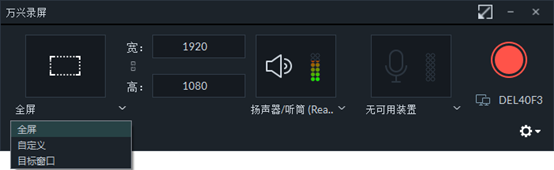
录制画外音:
在“录制”菜单下选择“录制画外音”,并确保麦克风已正确连接到您的电脑。单击“录制”按钮,您将有3秒钟的时间才能开始录制。录制时,音频轨将添加到时间线上。
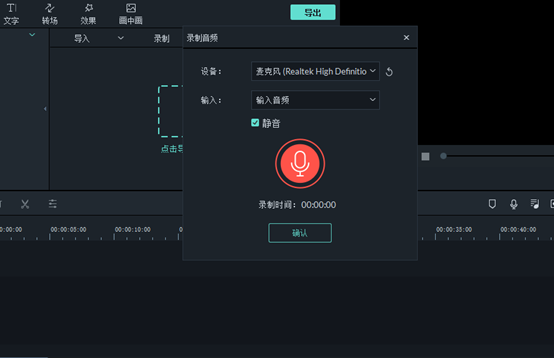
管理媒体文件
按视频、图像或音频筛选媒体文件:
你可以根据以下文件类型筛选文件。
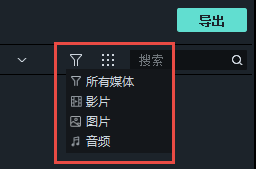
按日期、持续时间或名称对媒体文件排序
按名称、持续时间或创建日期对文件进行排序,然后选择是按升序还是降序在此处列出这些文件。
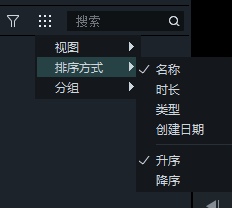
搜索媒体文件:
通过在搜索栏中键入媒体文件的名称来查找已导入的媒体文件。
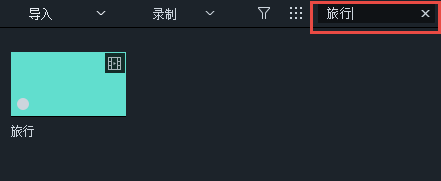
喵影工厂去水印版怎么添加字幕特效?
1.添加文字效果
您可以使用喵影工厂中预置的自定义标题轻松地为视频添加文字效果。
双击您感兴趣的标题,可以在预览窗口中查看效果,从媒体库中将标题拖放到时间轴即可完成添加。 您也可以右键单击所需的标题,选择“应用”将其添加到时间轴。
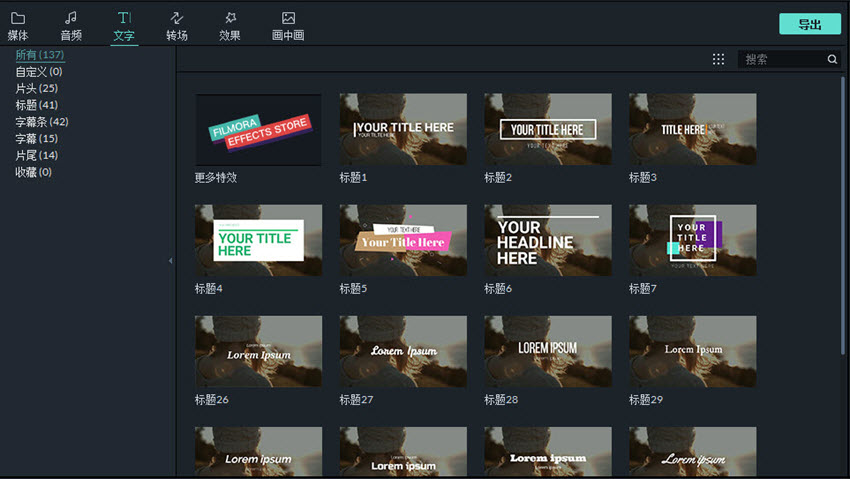
您可以将标题添加到“收藏”菜单,方便下次使用。右键单击标题,选择“加入收藏”即可。
添加片头及片尾
如果想要添加片头,可以在“文字”菜单中选择左侧“片头”列表,右键单击喜欢的片头效果并选择“应用”。
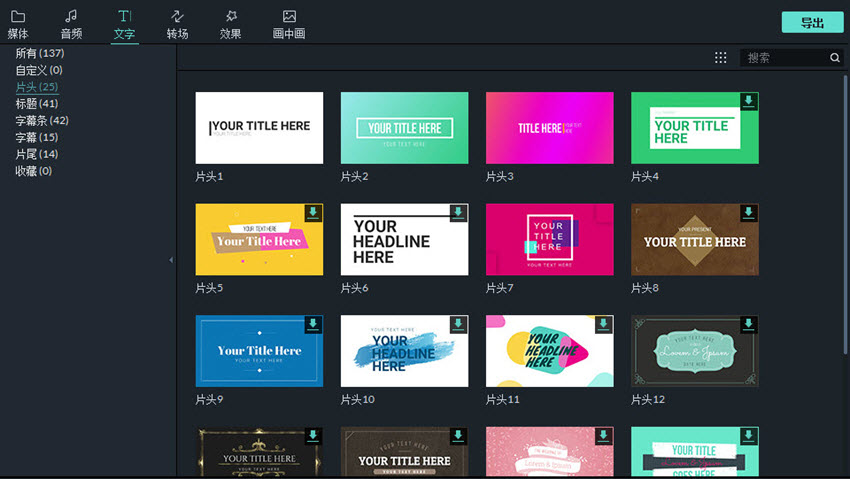
如果想要添加片尾,可以在左侧选择“片尾”,右键单击所需的片尾素材并选择“应用”。
2.编辑文字效果
文字效果的默认持续时间为5秒,可以在时间轴中拖动边缘来调整时长,也可以单击时间轴中的文字素材,单击工具栏中的“时长”图标来调整效果持续时间。
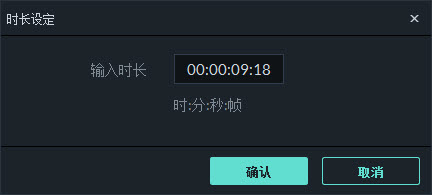
如果要更改所有效果的默认时长,可以点击“文件”>“首选项”>“编辑”>“默认时长”。
要编辑文字效果,可以在时间轴中双击打开“文本”编辑面板来调整文本的样式(字体,大小,颜色,对齐方式等)和动画效果。
更改文本效果样式(字体,大小,颜色等)
在“预设”样式中,您可以更改文本的字体,输入文字以及调整其他设置。
喵影工厂会自动识别电脑上安装的字体,包括您从网站上下载的字体。在喵影工厂打开状态下安装新字体,则需要关闭并重新启动喵影工厂才能看到该字体。
除了选择字体外,您还可以将标题设置为粗体,斜体,添加边框或阴影效果,以及调整文本位置和对齐方式。
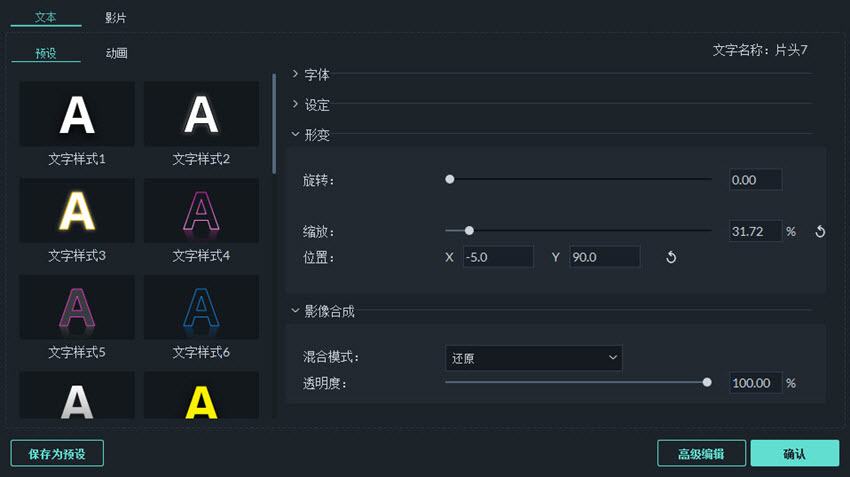
下拉至“形变”模块可以旋转文字,拖动“旋转”滑块或输入数值以旋转到任意角度。
拖动圆圈或更改“形变”下的“缩放”设置即可调整文本框的大小。
拖动预览窗口中的文本框即可将文字放到想要的位置,也可以在“形变”中输入X和Y轴的具体数值。
应用文本动画
喵影工厂有80多种动画预设。在文本编辑面板中切换至“动画”选项,双击即可在预览窗口查看效果,点击“确定”应用到文本中。
高级编辑
想要对文字做更多的调整,可以点击“高级编辑”进入“高级文字编辑”面板。
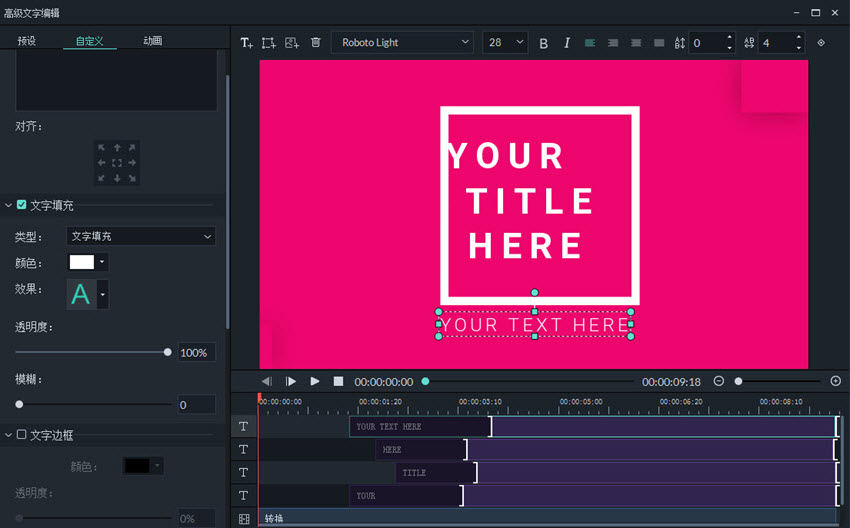
在“高级文本编辑”面板中,您可以为预置的标题效果添加更多元素。在预览窗口的左上角,可以看到几个小图标,分别代表添加新文本框,添加形状,添加图像。在“高级文本编辑”时间轴中拖动素材边缘,即可更改效果的持续时间。
您可以在“高级文本编辑”面板中自定义文本效果:字体,颜色,动画,透明度,边框(颜色和大小),阴影(样式,颜色和大小)等等。
3.将自定义文本效果保存为预设
您可以把自定义文本效果保存为预设,方便后续从“文本”编辑面板和“高级文本编辑”面板中快速使用。
在“文本”编辑面板中,自定义文本(更改字体,大小,颜色,位置或动画)后,单击“保存为预设”。
在弹出的“预设对话框”窗口中,输入新预设的名称,点击“确定”保存。
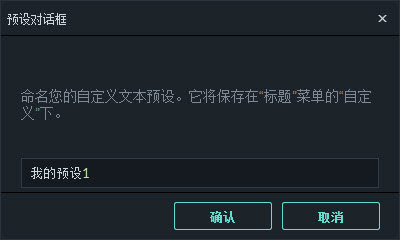
预设效果将会保存在文字效果的自定义文件夹中。
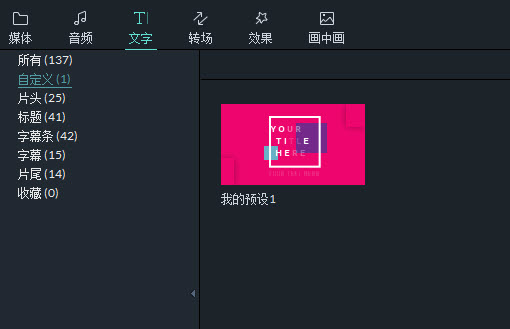
在“高级文本编辑”面板中,您可以以相同的方式保存预设,点击“保存为预设”即可。
4.删除文字效果
在时间轴中选中文字素材,按Delete键即可删除。您也可以单击工具栏中的删除图标,或右键单击文字素材并选择删除。
【喵影工厂去水印版常见问题】
喵影工厂去水印版登陆时出现白屏怎么办?
如果登陆的时候出现以下白屏:

请根据以下操作步骤进行设置:
1. 打开360安全卫士,点击“功能大全”,搜索“断网急救箱"。

2. 点击“全面诊断"。
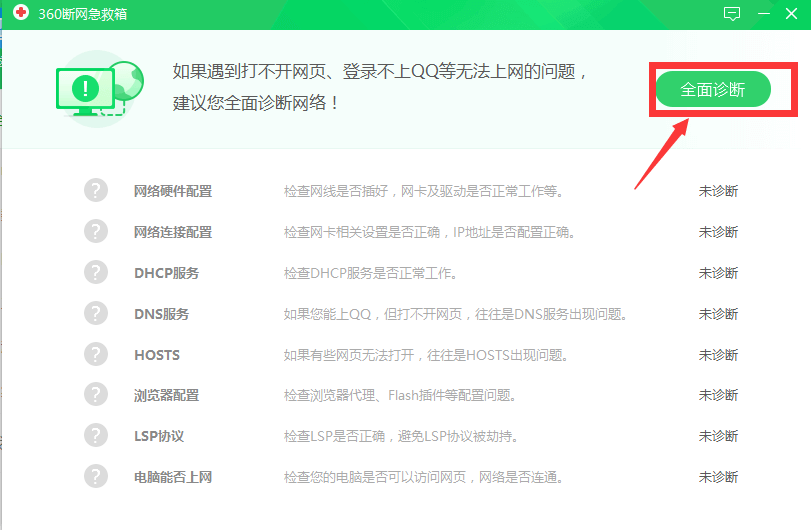
3. 诊断完毕后,点击“立即修复"。
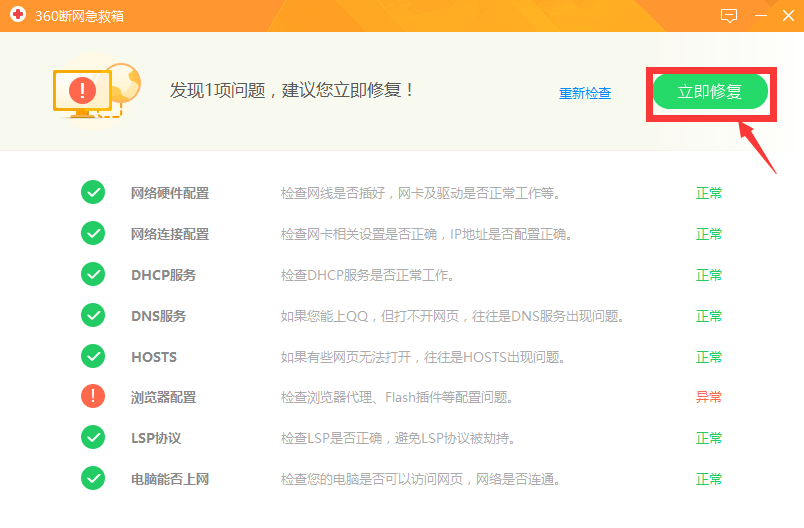
4. 修复完成后,点击“强力修复”下的“立即修复”,根据提示点击“修复并重启"。

5. 重启完成后,请重新启动神剪手再次登录。
如果登陆的时候出现以下白屏:

请根据以下操作步骤进行设置:
1. 打开360安全卫士,点击“功能大全”,搜索“断网急救箱"。

2. 点击“全面诊断"。
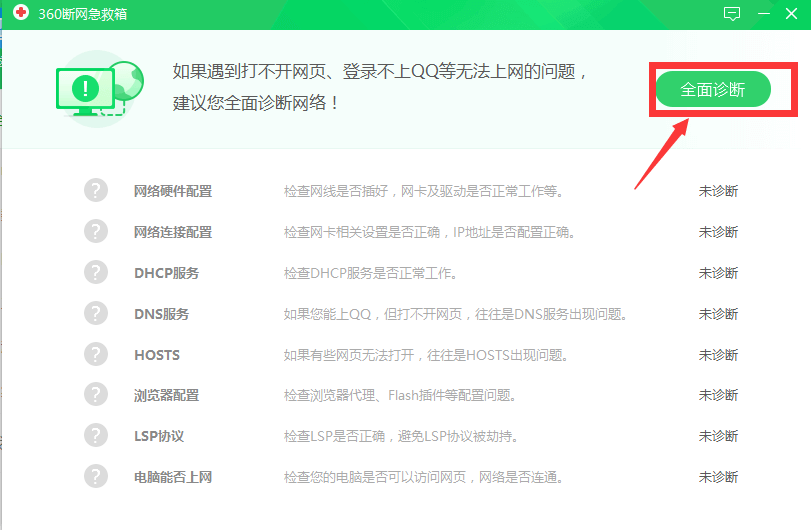
3. 诊断完毕后,点击“立即修复"。
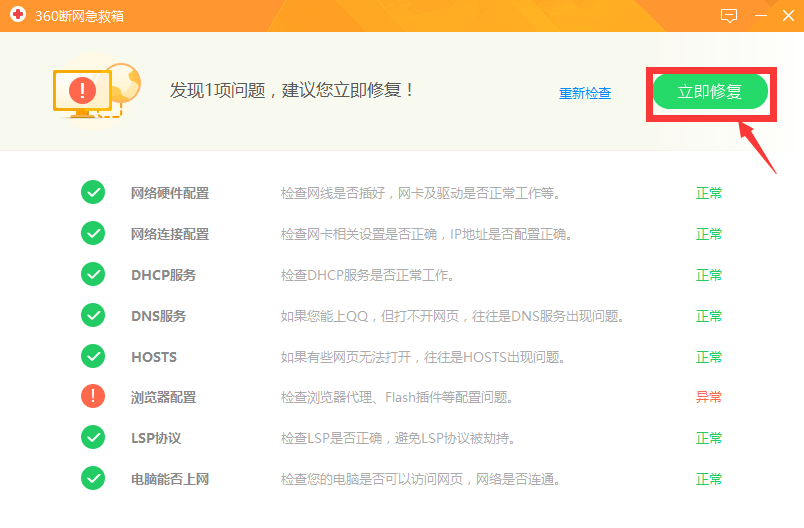
4. 修复完成后,点击“强力修复”下的“立即修复”,根据提示点击“修复并重启"。

5. 重启完成后,请重新启动神剪手再次登录。
为什么导入项目时提示重定位?
保存项目文档后,如果对于项目内的素材进行了修改(例如重命名,删除或者修改保存路径),程序将无法通过原来的素材保存路径打开项目。为了避免这类情况的发生,您可以在“文件”下面选择“打包项目文件”进行保存,这样您的原素材和工程都会被保存在一个压缩包里。下次您可以直接解压并导入项目进行编辑。
时间线预览时为什么质量不如原素材?
为了提高编辑效率,素材在导入时间线之后会被压缩,所以编辑过程中会有一定的质量损失,但是正常情况下对输出的视频质量不会有很大的影响。
为什么截图的质量不如原素材?
由于导入到时间线的素材经过了压缩,因此截图的质量有所损失。建议在素材管理中心双击素材进行播放,并手动拖拽播放进度条到相应的时间节点,点击截图按钮进行截图。
在时间线预览视频或者编辑出现音视频不同步,卡顿怎么办?
这个问题主要是因为您导入的素材码率太大或者时间线导入的素材太多导致程序渲染不及时,您可以尝试把时间线上的视频先进行音视频分离或者根据以下截图在预览前点击渲染时间轴来缓解。一般情况下并不会影响输出的质量。
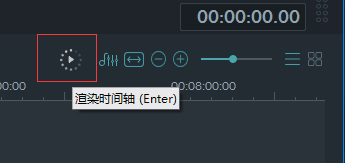
如果导入的是文件是通过OBS录制的.flv文件,请根据以下截图修改输出格式为.MP4,然后再导入到神剪手进行编辑。